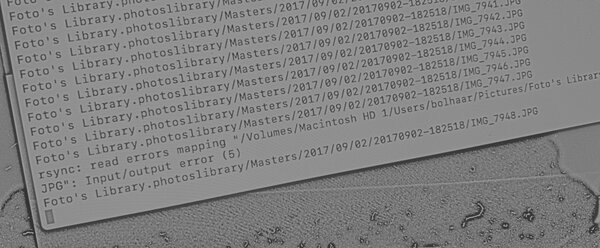15 oct. 2020
Rescatando fotos de un iMac averiado
Uso de herramientas avanzadas para leer archivos de un disco defectuoso
Esta semana recibí un mensaje de alguien con un iMac que se bloqueó. Contenía más de 50.000 fotos, que abarcaban dos décadas de historia personal. Como no había copia de seguridad, dependía de mí intentar salvar todo lo que pudiera. ¿Podría recuperar las fotos personales?
iMac
El Apple iMac es un ordenador todo en uno impresionante. El ordenador está integrado en la pantalla. Todos los componentes están empaquetados de forma compacta usando pequeños tornillos, cinta adhesiva e imanes. Es un ordenador complicado en lo que respecta a la reparación (y recuperación).

El iMac ya no arrancaba, probablemente como resultado de un fallo de hardware, ya que el sistema de recuperación estándar de Apple (software) tampoco funcionaba. Esto a menudo significa problemas, como he aprendido por las malas después de algunos trabajos manuales en mi propio iMac...

Dependiendo del modelo exacto de iMac, es posible que necesites una cuchilla especial para retirar la pantalla de la carcasa. Es la única manera de acceder a los componentes dentro del ordenador. Para recuperar archivos perdidos (y fotos) necesitarás encontrar el disco duro (o SSD).

Este iMac en particular tiene un panel de vidrio que se sujeta al marco de aluminio mediante imanes (potentes). Puedes retirar el panel usando ventosas. Ten cuidado con el panel de vidrio para evitar que se rompa. ¡No querrás hacerte daño!

Después de retirar el panel de vidrio, deberías poder retirar la pantalla una vez que hayas quitado todos los tornillos Torx. Tómate tu tiempo para hacer esto, ya que puede ser un poco complicado con los imanes potentes cerca de los orificios de los tornillos.

Una vez que se hayan retirado los tornillos, deberías poder levantar la pantalla con los dedos. Ten cuidado, ya que la pantalla está conectada a la placa lógica principal con varios cables. Una vez que se retira la pantalla, deberías tener una vista clara de las entrañas del iMac.

Para mi intento de recuperar las fotos personales de este iMac, solo me interesaba el disco duro. Es una pieza fácil de reconocer, generalmente grande y voluminosa. Puedes reconocerlo por su forma rectangular y su chip verde. Después de retirarlo, volví a cerrar el iMac para devolverlo en su estado actual.

Recuperando fotos del disco duro
Si no puedes conseguir que tu ordenador arranque, ¡no significa necesariamente que todo lo que hay en él se haya perdido! Muy a menudo, (partes) de la memoria del ordenador siguen funcionando. Puedes compararlo con una lesión personal: aunque no puedas caminar (fácilmente) con una pierna rota, es posible que aún puedas moverte si recibes un poco de ayuda de alguien. Si el ordenador contiene datos valiosos, puede ser una buena idea intentar recuperar los archivos.


Usando un chip convertidor SATA a USB estándar (que una vez retiré de la carcasa de un disco duro externo), puedes conectar el disco a otro ordenador. Esto te permite leer desde el disco, incluso si el sistema operativo del disco está dañado. He usado esta estrategia antes para rescatar fotos de un portátil roto.
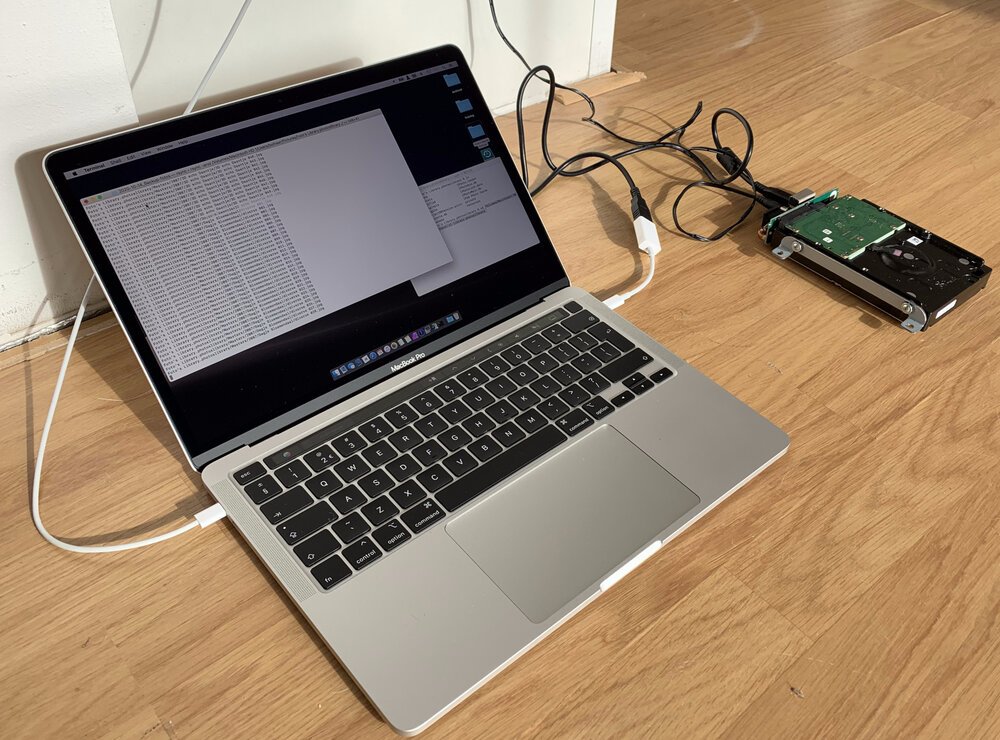
Lo mejor que puedes hacer es conectar el disco a un ordenador que ejecute el mismo sistema operativo. Los discos están formateados en estructuras de datos que comprenden un "sistema de archivos". Estos sistemas de archivos difieren según el sistema operativo. Algunos sistemas de archivos pueden ser leídos por diferentes sistemas operativos, mientras que otros no. Al usar otro Mac que le pedí prestado a mi hermano, sabía que el sistema operativo podría entender el sistema de archivos del disco rescatado.
¡Ve por el oro, primero!
Si el disco no está (completamente) defectuoso, es posible que puedas leer su contenido usando el otro ordenador. Puedes tener la tentación de "hacer clic" y explorar su contenido. ¡Pero debes concentrarte en recuperar los archivos más importantes primero! No sabes cuánto tiempo seguirá funcionando el disco dañado; ¡puede morir en cualquier momento!
Como estoy familiarizado con Apple Photos, sé dónde se guardan los archivos de fotos (originales). Esto me permitió optimizar mi estrategia, intentando copiar directamente las fotos personales. En lugar de usar el Finder de macOS (o el Explorador de Windows), prefiero usar comandos de terminal para copiar archivos de fuentes no confiables.
Con una herramienta como 'rsync', puedes copiar estructuras de directorios como lo harías normalmente. Pero su ventaja es que puede omitir archivos ilegibles y puede "reanudar" la copia si se interrumpe. Inicié el comando y simplemente esperé lo mejor.
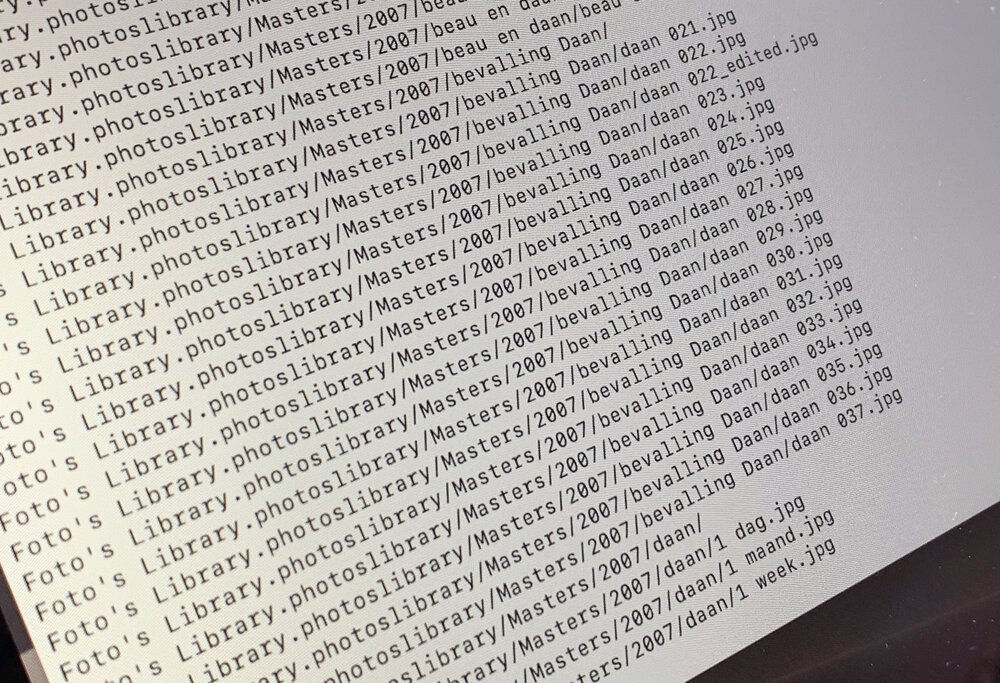
Las cosas se veían bien para los primeros años de fotos, una por una las fotos se copiaron en el "ordenador de rescate". Dependiendo del estado del disco, la copia puede tardar mucho tiempo, mucho más de lo que normalmente tardaría. Debes prestar atención al sonido del disco duro, si empieza a hacer ruidos extraños, podrías estar teniendo problemas...
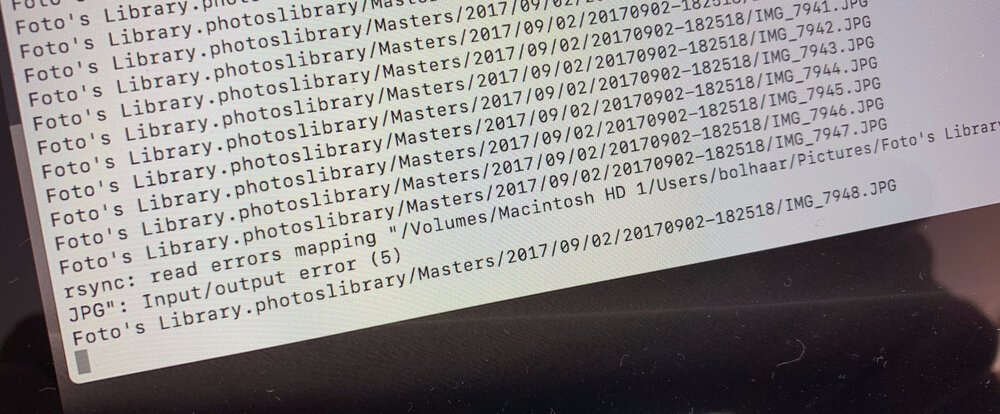
De repente, el disco empezó a hacer ruidos extraños, la copia se detuvo y aparecieron errores en mi ventana de terminal. He llegado a una parte dañada del disco. Durante unos momentos permití que el disco intentara leer los archivos dañados, pero para evitar que se dañara más, detuve el proceso de copia.
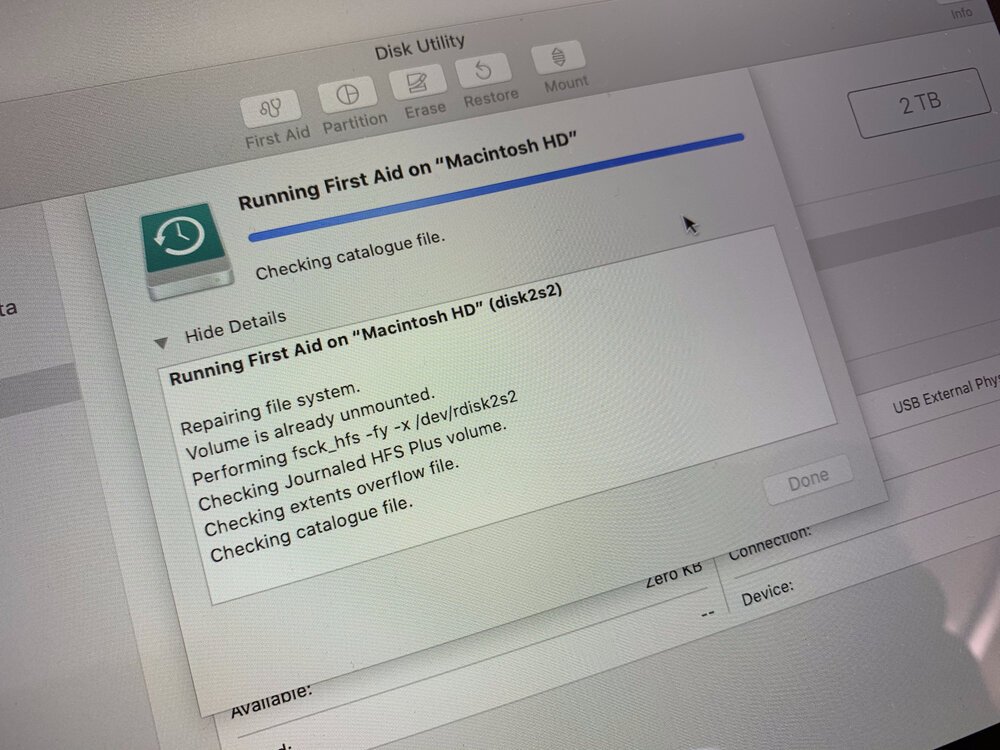
Usando la aplicación Utilidad de Discos del Mac, intenté hacer una reparación del sistema de archivos de "Primeros Auxilios". Tal vez se pudieran restaurar las asignaciones de archivos del disco. Debido a que uso "rsync" para copiar los archivos, mi próximo intento continuaría donde se interrumpió anteriormente. Desafortunadamente, los Primeros Auxilios no repararon el disco, las fotos de septiembre de 2017 seguían siendo ilegibles.
Lo siguiente que intenté fue decirle a mi comando de copia (rsync) que omitiera las fotos de septiembre de 2017. Puedes usar la opción "--exclude" de rsync para hacer esto. Tal vez los sectores defectuosos del disco solo afectaran a esas fotos, y las fotos más nuevas aún podrían recuperarse.

¿Adivina qué? ¡Funcionó! La copia continuó sin problemas una vez que excluí las fotos dañadas de septiembre de 2017. ¡Finalmente pude rescatar todas las demás fotos! No es un mal resultado: ¡solo un mes de fotos fue irrecuperable de una colección de unos 20 años!
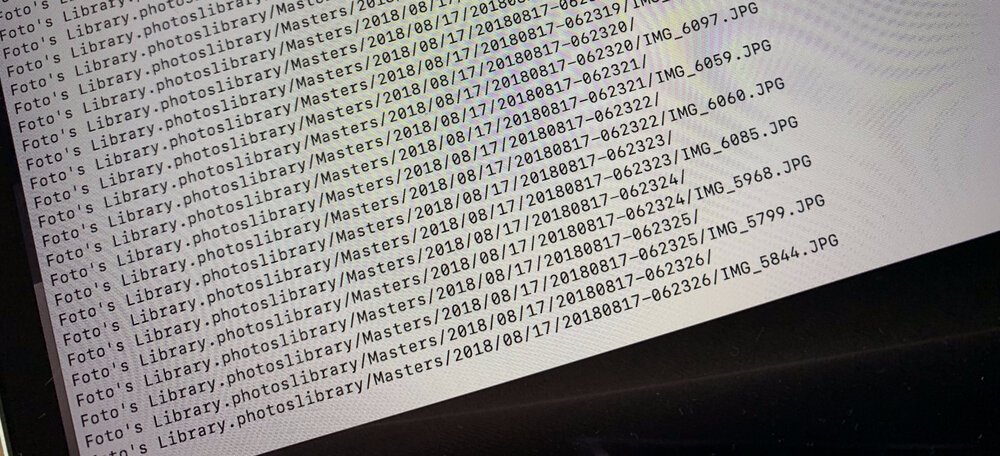
Conclusión
Protégete de la pérdida de datos haciendo copias de seguridad decentes. Es increíblemente importante, no esperes a que los problemas (de hardware) te sorprendan sin estar preparado.
Simplemente no entres en pánico si te golpea la mala suerte. Usando las herramientas adecuadas, aún podrías recuperar archivos de una unidad defectuosa. Si no te sientes cómodo haciéndolo tú mismo, busca a alguien que pueda ayudarte.

Descarga
Si te gusta leer sin conexión, este artículo está disponible para su descarga:
Traducciones
Este artículo está disponible en los siguientes idiomas:
RSS / Atom
Suscríbete a uno de los feeds para mantenerte al día. Los feeds contienen las publicaciones completas: